マイクラ(マインクラフト)には先人・達人が作ってくれた素晴らしいワールドがたくさんあります。そういったワールドを自分の環境でも楽しんでみたいと思いませんか?それを実現する方法についてご紹介します。

最初に
上の画像のようにマインクラフトで福岡空港や東京駅を再現している方もいます。そのワールドのデータをなんと無料で公開していただいているので、そのデータを読み込むことで、自分のマインクラフト環境でそのワールドを楽しむことができます。ただし、多くの場合マインクラフトの”Java版”で制作されていることが多く、”統合版”(Bedrock版、BE版)ではそのファイルや、環境を持ってきただけでは再現できません。
そのデータ変換、再現方法をご紹介します。
免責事項
非公式にサポートされているサードパーティ製のツールなるので、そこはご注意ください。
完全に動作するものを保証するものではありません。
環境
今回の作業の作業環境は以下の物を想定しています。
公開ワールド:Java版で制作されたもの
自宅環境:マインクラフト統合版、Bedrock版、BE(Bedrock Edition)
OS:Windows10
ワールド変換ツール:MCC ToolsChest PE
公開ワールド
今回は二つのサイトをご紹介します。
福岡空港:
未来の福岡空港をモデルにした空港作りVer.0.03(1.10以上)
非常に緻密で精度の高いワールドですし、飛行機の尾翼の文字などのこだわりや、実際に空港の端では飛行機が飛んでいるなど、素晴らし出来です。
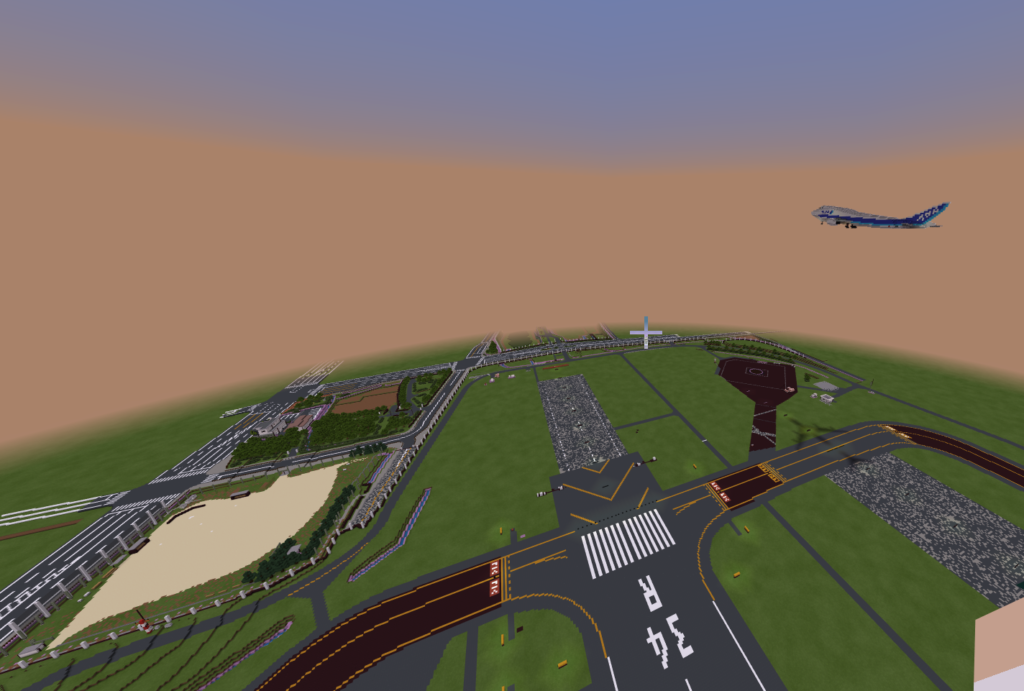
一点注意することは、福岡空港のパロディて事で、岡福空港という事になっていることでしょうか。
制作されたのは 空港好きのマインクラフター@関空制作中 @mine_airports さんです。
その制作力、熱量には頭が下がります。
東京駅:
Tokyo Station Project
2012年時点で作成されているのが、驚きです。レンガの色合いといい、ホールの美しさなどひときわ目を引きます。有名マインクラフトYouTuberがこのワールド内で、かくれんぼをしたりしていました。
メタバースなどいろいろ最近話題ですが、いろんな楽しみ方もありますね。
今回上げたもの以外にも公開されている素晴らしいワールドはいくつもありますのでお気に入りを探してみてはいかがでしょうか?
実際の手順
今回は福岡空港(OkafukuCity)のワールドを統合版で楽しむ手順を紹介します。
http://world-minecraft.com/archives/1206833.html のサイトにアクセスしていただき、下段にスクロールするとマップデータへのリンクがあります。
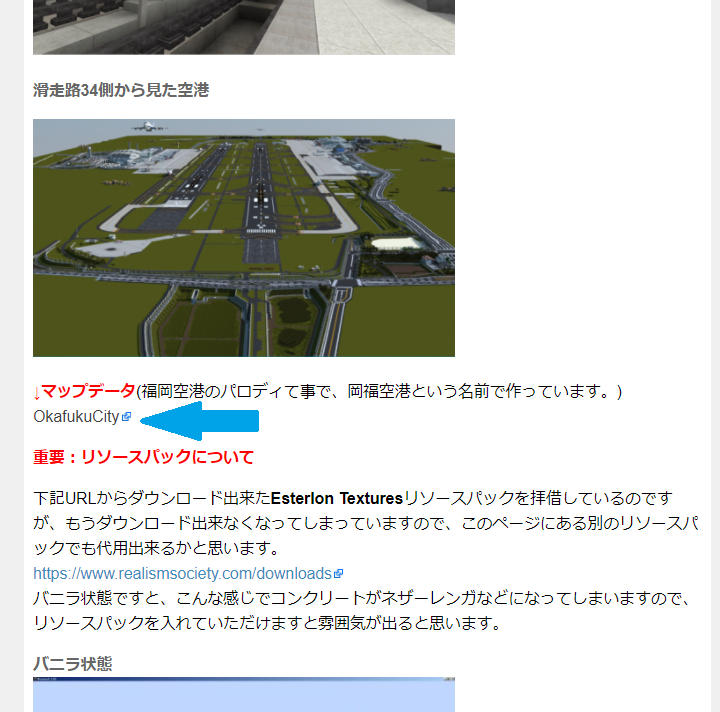
このリンクをクリックすると新しいタブが開き、以下のようなサイトが開きます。
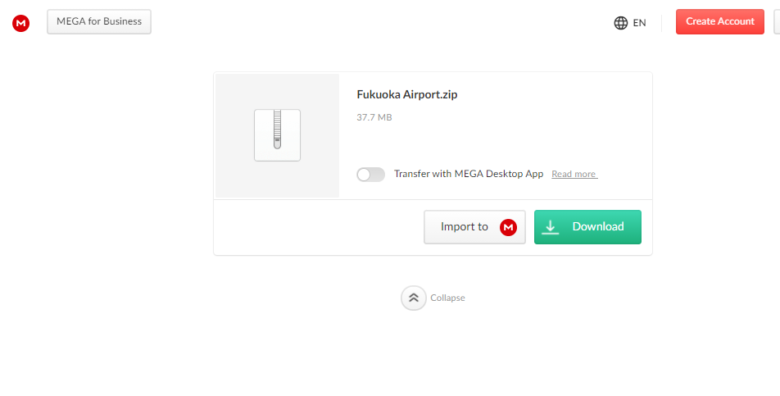
ダウンロードボタンをクリックするとFukuoka Airport.zipというファイルをダウンロードするように促されますので、自分の好きなフォルダ(大抵の場合はダウンロードフォルダ)にダウンロードします。
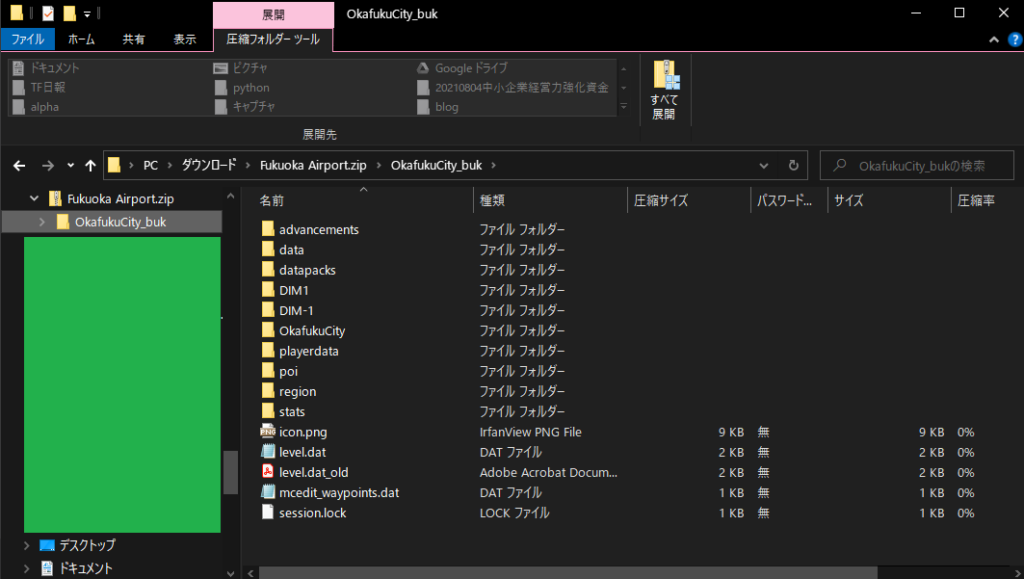
Fukuoka Airport.zipにはOkafukuCity_bukというフォルダと、その中に上記ファイルが内容物として入っています。それをその場所に展開しておきます。
Java版では
「Windowsキー」+「R」で、コマンドに「%appdata%\.minecraft」と入力しマイクラのファイルディレクトリ以下の「saves」の下にコピーすれば基本的には動くはずです。
ただ、統合版とはファイル構造が違うようなので、この操作は使えません。
ですのでMCC ToolsChest PEというもので変換をしていきます。
MCC ToolChest PE
私の場合は以下のサイトやNVIDIAのサイトを参考にしながら行います。
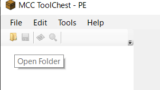
中段あたりからの「MCC Tool Chest による変換: 最終ステップ」を行いました。

問題点が一つあり、この作業を行うMCC ToolsChest PEという実行ファイルがオリジナルとサイトから消えているのです。(致命的)
ですが、ネットで、以前の実行ファイルを保存している方もいらっしゃるようです。
私が初めて入手したものはバージョンとして0.1.17でしたが、2021/11/20時点では0.1.18となっているようです。
私の場合は、正常に動きましたが、ここの部分については作者のサイトではないところから、野良EXEファイルをダウンロードすることになりますので、自身でリスクを覚悟・十分理解したうえで、行っていただく事になります。
免責事項:当該ソフトウェアに、その利用者あるいはその他の人々の健康あるいは財産、安全を損なうような瑕疵が存在した場合、この瑕疵により生じた事態、問題に対してその一切の責務を負いません。
将来的に正式版が再度出てくることもありますので、手順だけ書いておきます。
File>Newで新しいワールドを選びます。
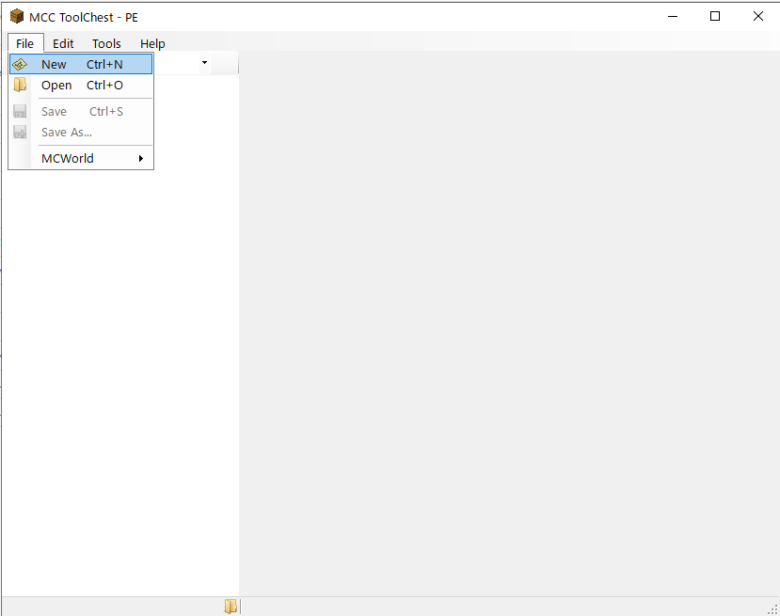
Tool>Convert>To Bedrock を選択します。
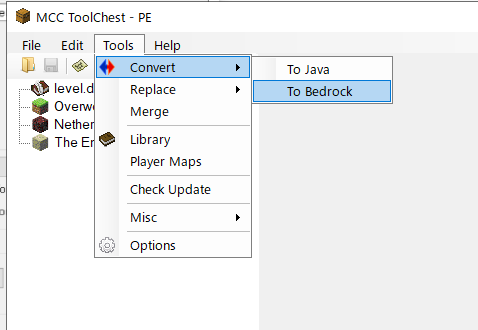
先程展開したフォルダを指定します。今回の場合は
C:\Users\%USER%\Downloads\OkafukuCity_buk
となります。
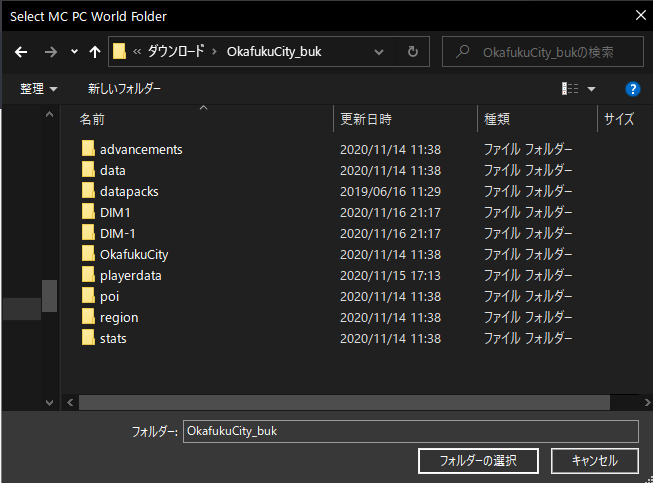
すると以下のウィンドウが新規に出てくるので、特に変更せずにConvertをクリックすると変換が完了します。
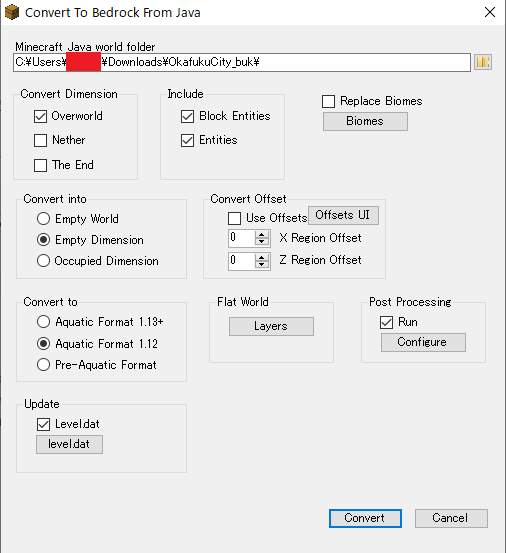
変換したのち、ファイルからSaveを行うと今回変換したワールドがデータベースに登録されて遊べるようになります。
するとマインクラフトを起動し、ワールドの指定の画面で以下のようにワールドが変換されて登録されます。
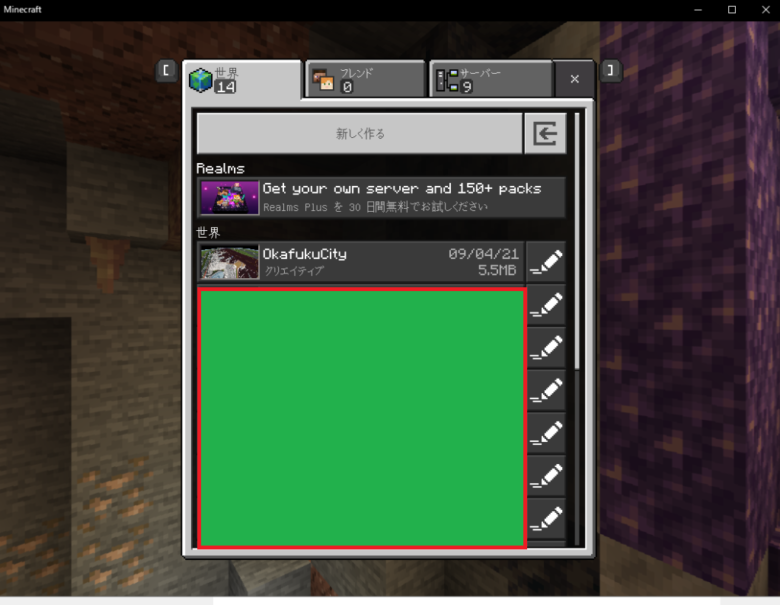
実際の統合版のワールドの保存フォルダーは以下の場所になります。
C:\Users\%USER%\AppData\Local\Packages\Microsoft.MinecraftUWP_8wekyb3d8bbwe\LocalState\games\com.mojang\minecraftWorlds
非公式にサポートされているサードパーティ製のツールなるので、そこはご注意ください。
完全に動作するものを保証するものではありません。
マインクラフトについて以下の記事も書いています。











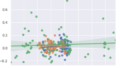
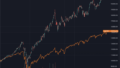
コメント